Le Motorola Droid Turbo 2, lancé en 2015, a suscité un vif intérêt lors de sa sortie. Ce smartphone, doté de 3 Go de mémoire vive et de 32 Go de stockage interne, était propulsé par le processeur Qualcomm Snapdragon 810. Il intégrait un appareil photo principal de 21 mégapixels et une batterie de 3760 mAh. Fonctionnant initialement sous Android 5.1.1, il a rapidement conquis les utilisateurs par ses caractéristiques techniques avancées. Cependant, comme tout appareil, des dysfonctionnements ont été signalés, notamment des difficultés lors de la connexion du Droid Turbo 2 à un ordinateur via USB. Ce problème de pilote USB est une source de frustration pour de nombreux utilisateurs. Ce guide a pour objectif d’explorer les causes potentielles de ces problèmes de connectivité et de proposer des solutions efficaces.
Comment connecter mon Droid Turbo 2 à un ordinateur ?
Avant de chercher la solution à la question « comment connecter mon Droïde Turbo 2 à l’ordinateur », il est essentiel d’identifier les causes de cette erreur. Plusieurs facteurs peuvent être à l’origine de ce problème :
- Les conflits entre les pilotes du téléphone et de l’ordinateur sont souvent responsables des problèmes de connectivité.
- Des paramètres USB incorrects sur le téléphone peuvent également entraîner des difficultés de connexion.
- Un antivirus ou un pare-feu peut parfois bloquer la connexion, considérant le Droid Turbo 2 comme une menace potentielle.
Ce guide vous propose différentes méthodes pour résoudre ces problèmes et vous permettra de connecter votre Droid Turbo 2 à votre ordinateur sans encombre.
Méthode 1 : Mise à jour des pilotes USB
Les conflits entre les pilotes du téléphone et de l’ordinateur sont une cause fréquente des problèmes de connectivité. Des pilotes USB obsolètes peuvent ne pas être compatibles avec les paramètres USB du Motorola Droid Turbo 2. Pour éviter ces problèmes, la mise à jour des pilotes de votre ordinateur est fortement recommandée.
Pour effectuer cette mise à jour en toute sécurité, vous pouvez vous référer à un guide sur la mise à jour des pilotes de périphériques sous Windows 10. Dans la plupart des cas, la mise à jour des pilotes résout facilement les problèmes de pilote USB du Droid Turbo.
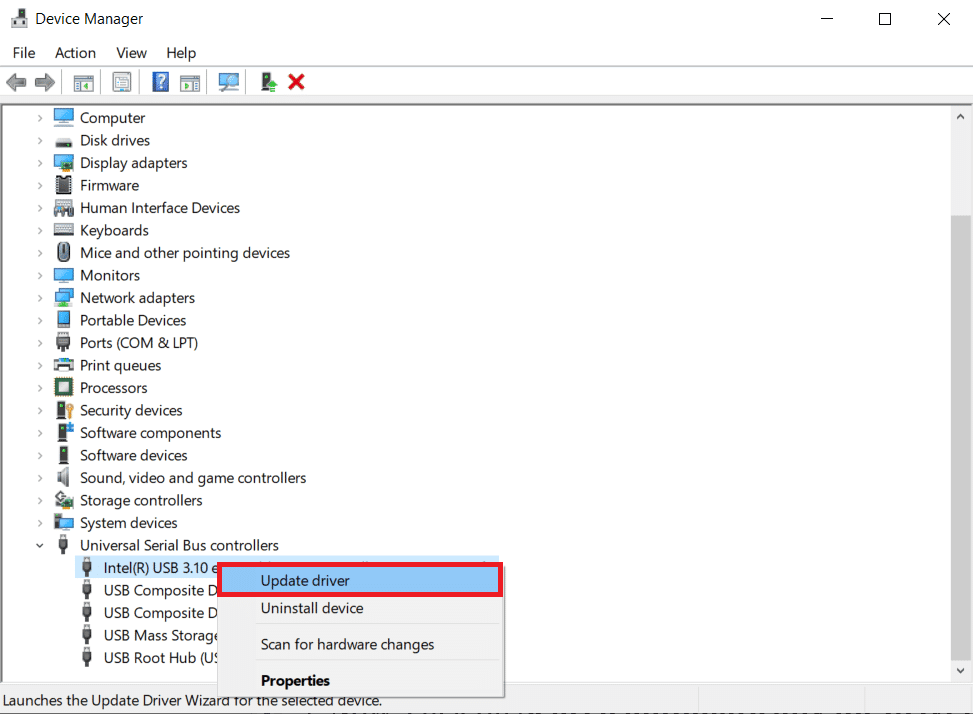
Méthode 2 : Modification des paramètres USB du téléphone
Un autre facteur pouvant causer des problèmes de connexion est une configuration USB incorrecte sur le smartphone Motorola Droid Turbo 2. En modifiant certains paramètres du téléphone, vous pouvez résoudre ce problème.
1. Faites glisser le menu vers le bas sur votre smartphone Motorola Droid Turbo 2.
2. Repérez et sélectionnez les paramètres USB.
3. Dans les options de configuration USB, choisissez « Périphérique multimédia (MTP) ».
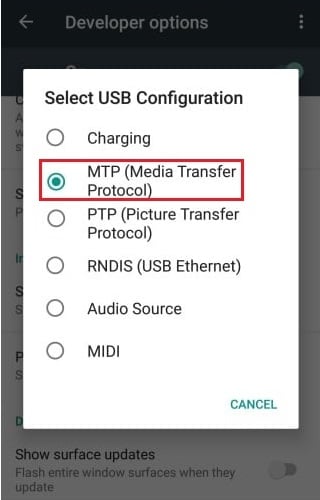
4. Accédez aux options de développeur et activez le débogage USB.
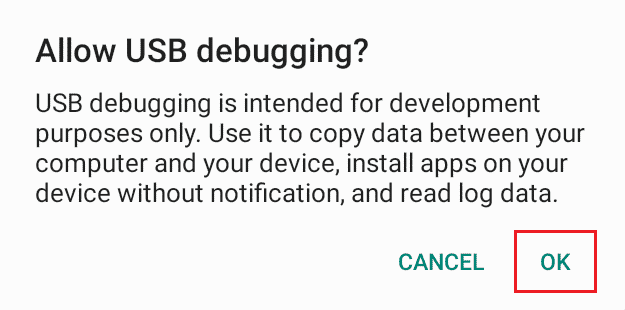
Méthode 3 : Désactivation temporaire de l’antivirus tiers (si applicable)
Un antivirus tiers peut parfois interférer avec la connexion du Droid Turbo 2 à l’ordinateur. Il peut considérer par erreur la connexion USB comme une menace et bloquer son fonctionnement. Dans ce cas, la désactivation temporaire de l’antivirus peut résoudre le problème. Consultez un guide sur la manière de désactiver temporairement l’antivirus sous Windows 10 pour effectuer cette opération en toute sécurité.

Méthode 4 : Désactivation du pare-feu Windows Defender (non recommandé)
À l’instar de l’antivirus, le pare-feu Windows peut également bloquer la connexion USB s’il considère le pilote Droid Turbo comme une menace. Bien que cela ne soit pas recommandé, la désactivation temporaire du pare-feu Windows peut parfois résoudre les problèmes de connexion. Suivez un guide sur la désactivation du pare-feu Windows 10 pour effectuer cette opération de manière sécurisée.
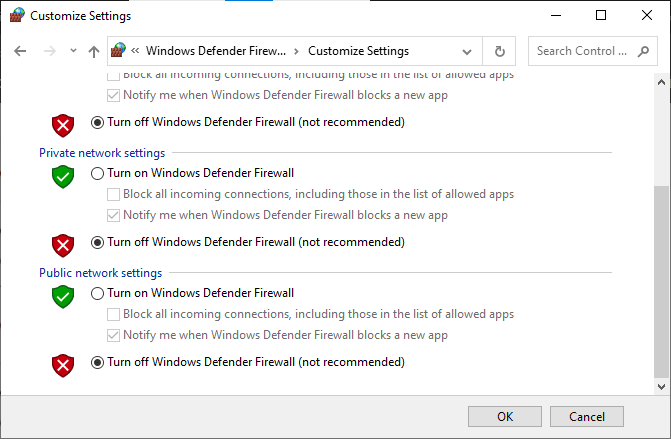
Méthode 5 : Connexion USB en mode sans échec
Si toutes les méthodes précédentes échouent, vous pouvez tenter de connecter votre Droid Turbo 2 à votre ordinateur en utilisant le mode sans échec du téléphone. Pour cela, suivez les instructions suivantes :
1. Appuyez et maintenez le bouton d’alimentation.
2. Dès que le téléphone vibre, appuyez sur le bouton de diminution du volume.
Remarque : L’exemple ci-dessus utilise un appareil Samsung à titre illustratif.

3. Attendez que le téléphone redémarre puis connectez-le à votre ordinateur via USB.
Foire aux questions (FAQ)
Q1. Pourquoi surviennent les erreurs de connectivité USB sur le Droid Turbo 2 ?
Rép. Ces erreurs sont généralement dues à un conflit entre les pilotes de l’ordinateur et du Motorola Droid Turbo 2, empêchant la connexion du téléphone à l’ordinateur.
Q2. Le Droid Turbo 2 est-il un bon smartphone ?
Rép. Développé et fabriqué par Motorola, le Droid Turbo 2, lancé en 2015, possède des caractéristiques intéressantes, notamment un appareil photo principal de 21 mégapixels et 3 Go de mémoire vive.
Q3. Peut-on résoudre les problèmes USB du Droid Turbo 2 ?
Rép. Oui, plusieurs méthodes permettent de résoudre ces problèmes, notamment la mise à jour des pilotes de l’ordinateur, qui a été efficace pour de nombreux utilisateurs.
***
Nous espérons que ce guide vous a permis de répondre à la question « comment connecter mon Droid Turbo 2 à un ordinateur ». N’hésitez pas à nous faire savoir quelle méthode a fonctionné le mieux pour vous. Pour toute suggestion ou question, utilisez la section des commentaires.